Почему клавиатура не стирает
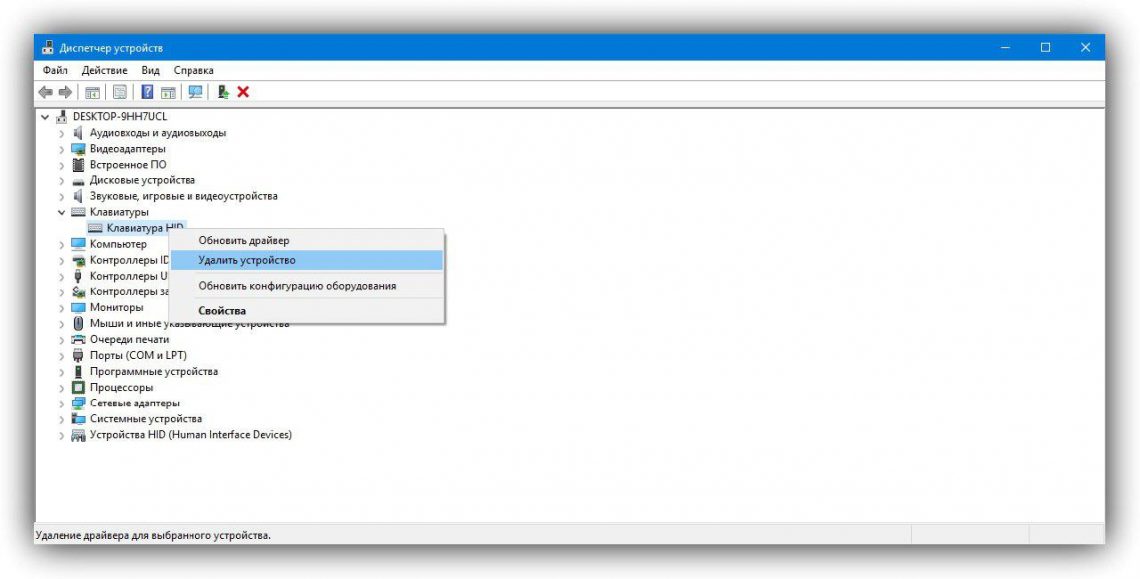
Работает ли ваша клавиатура хорошо, и у вас нет проблем при использовании клавиш клавиатуры, в том числе Backspace, пробел или Enter? Если да, вы должны быть счастливы, но вы можете прочитать и поделиться этой статьей, чтобы любой, кто не может правильно использовать клавиатуру, мог решить эту проблему.
Собственно, в чем проблема? Три клавиши Backspace, пробел и Enter перестали работать или они работают время от времени. Эти клавиши не работают в Microsoft Word, Блокноте, интернет-браузере и других приложениях. Это означает, что проблема активна в операционной системе.
Эта проблема не связана с конкретным компьютером или ноутбуком или конкретной операционной системой. Существует другая причина этой проблемы, включая неисправную клавиатуру, проблему с драйвером и проблемы с конфигурацией системы.
Вы пролили воду или другую жидкость на клавиатуру? Если да, вам необходимо заменить клавиатуру на новую. Неисправная клавиатура не может быть исправлена путем каких-либо системных изменений.
Мы создали 8 методов, которые помогут вам решить вашу проблему.
Способ 1: поворот липких ключей и фильтров
Microsoft разработала инструмент под названием Ease Of Access, который облегчает использование вашего ПК. Простота доступа интегрирована в операционную систему Windows, и вам нужно будет изменить некоторые настройки. Мы покажем вам, как отключить Sticky Keys в Windows 10. Если вы используете предыдущие операционные системы, вы можете выполнить эту процедуру, чтобы отключить Sticky Keys.
- Держать Логотип Windows и нажмите р
- Тип панель управления и нажмите Войти
- Фильтр иконки от категория
- выберите Простота доступа
- Нажмите Выберите, как работает ваша клавиатура
- Отмените Липкие Ключи под Сделать его проще набирать
- Отмените Ключи фильтра под Сделать его проще набирать
- Нажмите Применять а потом Хорошо
- Тестовое задание клавиши клавиатуры
Способ 2: удалить клавиатуру
Каждое оборудование требует, чтобы драйвер работал правильно на вашем компьютере или ноутбуке. Иногда драйвер может быть поврежден из-за конфликта между файлами или заражения вредоносным ПО. В этом методе мы покажем вам, как удалить клавиатуру. Вам нужно получить доступ к диспетчеру устройств, чтобы удалить клавиатуру.
- Держать Логотип Windows и нажмите R
- Тип devmgmt.msc и нажмите Войти
- Перейдите к Клавиатуры и выберите свою клавиатуру. В нашем примере это HID клавиатура устройства
- Щелкните правой кнопкой мыши на HID клавиатура устройства и нажмите Удалить устройство
- Нажмите Удалить удалить клавиатуру
- Запустить снова ваша винда
- Тестовое задание ваша клавиатура
Способ 3: обновить драйвер клавиатуры
В этом методе вам необходимо обновить текущий драйвер до последней версии. Если официальный драйвер доступен на сайте поставщика, вы должны предпочесть этот драйвер. Но если драйвер недоступен на веб-сайте поставщика, вам необходимо обновить драйвер клавиатуры через обновление Windows.
- Держать Логотип Windows и нажмите р
- Тип devmgmt.msc и нажмите Войти
- Перейдите к Клавиатуры и выберите свою клавиатуру. В нашем примере это HID клавиатура устройства
- Щелкните правой кнопкой мыши на HID клавиатура устройства и нажмите Обновить драйвер
- Нажмите Поиск автоматически для обновления программного обеспечения драйвера
- Подождите пока Windows не закончит обновление драйвера клавиатуры
- Запустить снова ваша винда
- Тестовое задание ваша клавиатура
Способ 4. Сканирование жесткого диска на наличие вредоносных программ.
Вредоносное ПО может создать много проблем для вашей машины, в том числе проблему с клавиатурой. Мы рекомендуем вам загрузить и установить Malwarebytes, а затем сканировать жесткий диск на наличие вредоносных программ. Вся процедура описана по этой ссылке -> удаление вредоносных программ.
Способ 5: обновить компьютер с Windows
Это может быть странным решением для кого-то, но немногие пользователи решили свою проблему, обновив Windows-машину. Процедура обновления Windows проста. Мы покажем вам, как проверить, доступны ли их обновления для Windows 10.
- Нажмите Стартовое меню и введите Центр обновления Windows
- открыто Центр обновления Windows
- Под Центр обновления Windows щелчок Проверьте наличие обновлений
- устанавливать доступные обновления
- Retsrat ваша винда
- Тестовое задание ваша клавиатура
Способ 6: протестируйте клавиатуру на другом компьютере или ноутбуке
Если вы используете компьютер и клавиши клавиатуры не работают должным образом, мы рекомендуем вам протестировать клавиатуру на другом компьютере или ноутбуке. Вы можете подключить клавиатуру через порт USB или P / S. Если ваша клавиатура не работает должным образом на другом компьютере, вам нужно будет купить еще одну клавиатуру. Мы рекомендуем вам купить клавиатуру с USB-кабелем, а не P / S 2, потому что это старый стандарт.
Что вы будете делать с клавиатурой ноутбука? Подключите USB-клавиатуру к ноутбуку и проверьте, работает ли она правильно. Если другая клавиатура работает без каких-либо проблем, это означает, что ваша текущая клавиатура имеет проблемы с оборудованием, и вам нужно будет заменить ее на новую. Если у вас все еще есть проблема с клавиатурой USB, вам нужно будет переустановить Windows, метод 7.
Прежде чем вы решите приобрести новую клавиатуру, убедитесь, что ваш ноутбук находится на гарантии или нет. Если ваш ноутбук находится на гарантии, продавец заменит вашу клавиатуру бесплатно. Вам нужно будет зайти на сайт продавца и по гарантии, раздел проверяет статус гарантии. Кроме того, будьте осторожны при покупке клавиатуры для ноутбука, потому что не вся клавиатура работает на каждой машине. Необходимая клавиатура совместима только с вашей машиной. Вы можете купить клавиатуру на Amazon. Например, если вы хотите приобрести новую клавиатуру для ноутбука HP G1 850, вам необходимо получить доступ к веб-сайту Amazon и выполнить поиск клавиатуры.
Также вы можете обратиться в местный сервисный центр и приобрести клавиатуру непосредственно у них. Вам нужно будет указать модель вашего ноутбука, серийный номер (s / n) и номер продукта (p / n). Исходя из этого, они продадут вам правильную клавиатуру для вашей машины.
Способ 7: переустановите Windows
Чтобы убедиться в отсутствии проблем с конфигурацией системы, вам следует переустановить операционную систему. Сохраните все свои данные на USB-накопитель, внешний жесткий диск, NAS (сетевое хранилище) или облачное хранилище и переустановите Windows. Вы можете установить ту же Windows, или вы можете установить Windows 7, Windows 8.x или Windows 10.
Источник
Неисправная клавиатура усложняет пользователям работу компьютера. Однако, иногда проблемы с клавиатурой – это полная банальность, которую вы можете исправить самостоятельно в течение нескольких минут. Я советую вам про диагностировать и постараться исправить неполадку самостоятельно.
Диагностика ошибок
При использовании клавиатуры мы чаще всего сталкиваемся с некоторыми из следующих проблем
- – Клавиатура не работает вообще,
- – не работают некоторые клавиши,
- – отображаются неправильные символы.
Эти проблемы могут вызываться как аппаратным, так и программным обеспечением. Независимо от того, какой тип клавиатуры вы используете, будь то проводная, беспроводная или клавиатура для ноутбука, сначала вам нужно найти причину, а затем вы можете легко устранить проблему.
1. Убедитесь, что клавиатура включена
Да, даже такая «банальность» иногда является причиной неисправности. Обычно мы выключаем ее по ошибке при раздвижении или складывании клавиатуры. Сначала проверьте переключатель на задней или правой стороне клавиатуры. Включена ли клавиатура, вы также можете увидеть с помощью горящего индикатора.
Выключение также может быть причиной «неисправности» цифровой клавиатуры, поэтому сначала убедитесь, что включен Num Lock.
2. Проверьте подключение клавиатуры
К неисправности клавиатуры также может привести неправильное подключение. Убедитесь, что она правильно подключена к вашему компьютеру. В случае подключения USB убедитесь, что кабель правильно подключен или не поврежден. Вытяните и снова подключите. Если кабель в порядке, клавиатура включена и все еще не работает, попробуйте подключить ее к другому USB-порту. Таким образом, вы проверите, поврежден ли исходный порт. Если вы используете концентратор USB, убедитесь, что ошибки там нет, и попробуйте подключить клавиатуру напрямую без концентратора.
Если у вас более старый тип клавиатуры с круглым сине-фиолетовым PS / 2-соединением, проблема может быть скрыта даже в таком типе соединения. Поэтому рассмотрите возможность замены USB-клавиатуры.
Если вы используете беспроводную клавиатуру, убедитесь, что Bluetooth включен. Другая «специфика» беспроводных клавиатур может быть разряд батареи, поэтому проверьте ее состояние. Если у вас есть сменные батареи, просто замените их новыми.
3. Очистите клавиатуру
Если только некоторые клавиши не работают, причиной может быть пыль или другие загрязнения. Поэтому попробуйте очистить клавиатуру.
Во-первых, выключите компьютер или ноутбук, отсоедините клавиатуру. Удалите пыль с прорезей сжатым воздухом. Не используйте пылесос !!! Вы также можете очистить клавиши тканью.
4. Перезагрузите компьютер
Вы можете проигнорировать этот совет, но иногда перезагрузка лучший способ устранить ту или иную проблему.
5. Переустановите драйверы.
Иногда возникает проблема в том, что клавиатура не распознается компьютером, проблема скрыта в драйверах, которые либо устарели, либо отсутствуют. Поэтому попробуйте загрузить и установить последние версии драйверов.
Если у вас операционная система Windows, вы можете переустановить драйверы относительно просто. Откройте панель управления, чтобы найти диспетчер устройств и клавиатуру. Убедитесь, что устройство активно, а затем включите обновление драйверов. Размещение и управление могут незначительно отличаться в зависимости от того, какую версию Windows вы используете.
6. Свяжитесь с мастерской
Если ни один из наших советов не помог, вероятно, проблема оказалась сложнее. Используя внешнюю клавиатуру, вы можете попробовать заменить ее на новую.
Однако, ошибка может быть не скрыта в самой клавиатуре, в таком случае вы не устраните проблему, и потратите деньги без надобности. Не говоря уже о том, что встроенную клавиатуру в ноутбуке дома вы не поменяете.
Поэтому пришло время найти специалиста, который точно знает, что искать.
У тебя проблемы с компьютером? Зайди на Ремонт ПК
Подписывайтесь на канал, ставьте лайки, оставляйте коментарии
С уважением Ваш ремонт
Источник
Не ставьте на клавиатуре крест, пока не сделаете несколько простых вещей.
Причин, из-за которых клавиатура может не работать, много. Самые популярные из них: неправильное подключение, разряженные элементы питания, сбой программного обеспечения, пролитая жидкость и, наконец, поломка внутренних комплектующих компьютера или самой клавиатуры.
Если последний вариант — это повод для ремонта или замены клавиатуры, то остальные проблемы чаще всего можно решить самостоятельно. Давайте посмотрим, что вы можете сделать.
Общие рекомендации
Если клавиатура намокла, просушите её и только потом попытайтесь подключить к компьютеру. Если на клавиши попал суп или другая жидкость, способная засорить их, почистите устройство.
Если не работает только блок с дополнительными цифровыми клавишами, нажмите на клавиатуре Num Lock (или Fn + Num Lock для некоторых ноутбуков). Возможно, ранее вы случайно задели эту клавишу, а она включает и отключает цифры. Бывает и такое.
Если же не работают все клавиши, то для начала перезагрузите компьютер. Если это поможет, то проблема в банальном сбое ПО. В случае неудачи переходите к дальнейшим инструкциям.
Что делать, если не работает проводная клавиатура
1. Если на клавиатуре есть кнопка питания, убедитесь, что она включена.
2. Отсоедините от компьютера все остальные USB-устройства и попробуйте подключить клавиатуру через разные порты. Убедитесь, что вы вставляете кабель до конца.
3. Если у вас Windows, переустановите драйвер клавиатуры в «Диспетчере устройств». Чтобы попасть в него, перейдите с помощью мыши в раздел «Пуск» → «Параметры» → «Bluetooth и другие устройства» → «Диспетчер устройств». В открывшемся списке найдите свою клавиатуру, кликните по ней правой кнопкой мыши и выберите «Удалить устройство». После перезагрузки компьютера драйвер клавиатуры установится автоматически.
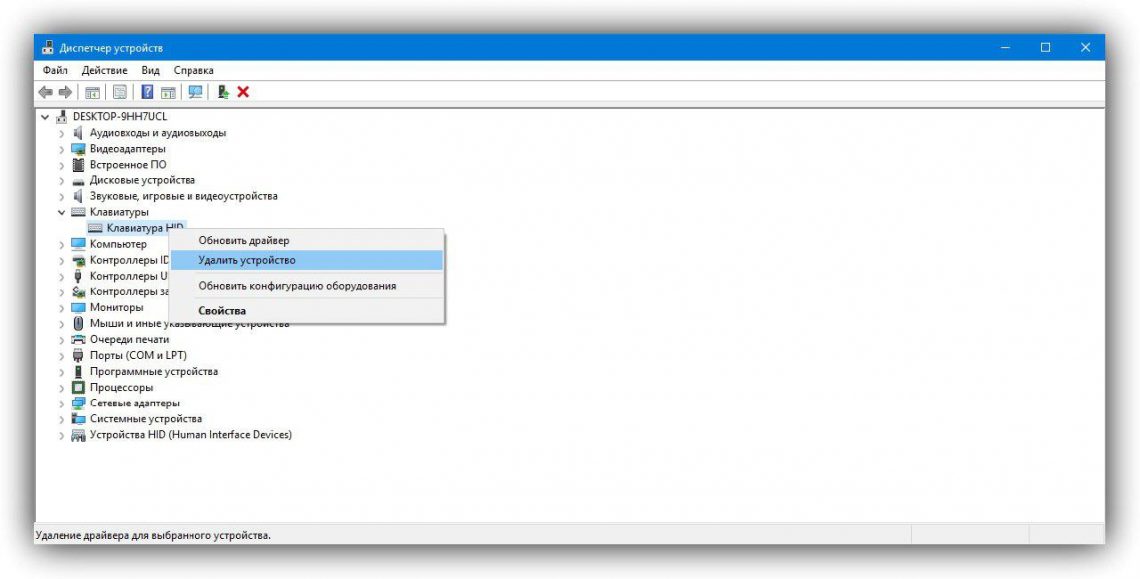
4. Пользователям Windows также не помешает проверить систему на наличие вредоносного ПО. Для этого просканируйте её антивирусом. Если таковой не установлен, загрузите его из интернета с помощью запасной физической или экранной клавиатуры.
Что делать, если не работает беспроводная клавиатура
1. Проверьте элементы питания. Возможно, вы неправильно вставили в клавиатуру батарейки или они пришли в негодность. Если клавиатура работает от встроенного аккумулятора, убедитесь, что он заряжен.
2. Обновите беспроводное подключение. Для этого выключите клавиатуру и приёмник, если он есть, с помощью кнопок питания. Затем отсоедините его от компьютера. Выключите другие беспроводные устройства, если они есть поблизости. Снова подключите приёмник к компьютеру. Сначала включите приёмник, а потом клавиатуру.
Если для связи используется встроенный в компьютер модуль Bluetooth, убедитесь, что он включён и находится в режиме видимости.
Порядок действий для подключения беспроводных клавиатур может отличаться в зависимости от модели устройства. На всякий случай сверьтесь с официальной инструкцией в документации или на сайте производителя.
3. Если у вас Windows, переустановите драйвер клавиатуры и проверьте систему на наличие вирусов. Подробнее об этом читайте в пункте о проводных клавиатурах.
Что делать, если не работает клавиатура ноутбука (встроенная)
1. Убедитесь, что аккумулятор ноутбука не разрядился. Иногда, даже если ноутбук включается, при низком уровне заряда клавиши могут не срабатывать. На всякий случай подключите ноутбук к электросети.
2. Если у вас Windows, переустановите драйвер клавиатуры и проверьте систему на наличие вирусов. Подробнее об этом Лайфхакер писал в пункте о проводных клавиатурах.
Если ничего не помогло, проверьте клавиатуру, подключив её к другому компьютеру. Если не заработает, то, скорее всего, она сломана. В таком случае отнесите её в ремонт или попробуйте сдать в магазин по гарантии.
Читайте также:
- Как почистить компьютер от рекламы, удалить мусор и ускорить работу Windows →
- Как подключить компьютер к телевизору →
- Что делать, если компьютер не видит внутренний жёсткий диск →
Источник
Случалось ли с вашим компьютером что-то странное, казалось бы, из ниоткуда? Внезапно ваш дисплей переворачивается на бок, вы не можете печатать правильно или появляется всплывающее диалоговое окно.
Скорее всего, вы случайно нажали сочетание клавиш.
1. Мой дисплей перевернулся!
Одна из самых распространенных ошибок клавиатуры – экран вашего компьютера поворачивается на 90 градусов в каком либо направлении.
К счастью, комбинация клавиш, чтобы исправить это, в основном такая же, как и то, что ее вызывает. Используйте Ctrl + Alt + клавиши со стрелками, чтобы выровнять ваш дисплей. Нажатие стрелки вверх должно вернуть его в нормальное состояние.
Если ваш экран Windows поворачивается вбок, а указанный выше ярлык ничего не делает, перейдите в «Настройки» ➣ «Система» ➣ «Экран/Дисплей». Прокрутите вниз, установите Ориентацию в Альбомная.
2. Этот сайт сообщает, что введенный пароль неверный!
Иногда вы вводите пароль для веб-сайта несколько раз, но видите, что он по-прежнему неверен. Во время ваших повторных попыток вы уверены, что набрали его правильно. В чем проблема?
Скорее всего, вы случайно нажали клавишу Caps Lock.
Дважды проверьте, включен ли Caps Lock (на большинстве клавиатур есть индикатор), и попробуйте снова.
Несмотря на все, это расстраивающее упущение, которое легче всего исправить.
Как моментально открыть любой файл на Google Диске
Открыть любой файл на своем Google Диске прямо с рабочего стола компьютера на операционной системе windows, корпорации Microsoft, очень просто.
3. Моя клавиатура не хочет набирать цифры!
Это еще одна ошибка ключа блокировки. Num Lock ключ заставляет отключаться цифровую клавиатуру (в настоящее время почти все настольные клавишные, и многие портативные клавиатуры) для ввода цифр.
Если у вашей клавиатуры есть клавиша, убедитесь, что индикатор Num Lock включен, прежде чем начинать вводить цифры. На некоторых ноутбуках может потребоваться удерживать функциональную клавишу для переключения Num Lock.
4. Мой дисплей меняет размер самостоятельно!
Вы вдруг увидели, что ваше текущее окно быстро увеличивает или уменьшает масштаб? Вы не сошли с ума; это еще один полезный ярлык, который легко активировать по ошибке.
Удерживание Ctrl и прокрутка колесика мыши – это обычное сочетание клавиш для многих приложений, которые увеличивают и уменьшают масштаб.
Проверьте клавиши Ctrl. Одна из них (их две), может застрять, что приводит к увеличению масштаба при прокрутке колесика мыши.
Основные причины для переустановки Windows
Зачем переустанавливать операционную систему Windows
5. Клавиши со стрелками Прокрутите таблицу Excel!
До сих пор мы рассматривали две проблемы, связанные с клавишами блокировки на клавиатуре; этот завершает трио. Scroll Lock редко используется в современных системах; из-за этого одно из немногих его реально нужных применений, может сбить людей с толку.
По умолчанию в Microsoft Excel нажатие клавиш со стрелками перемещает текущий выбор ячейки. Но с включенной блокировкой прокрутки вместо этого клавиши со стрелками будут прокручивать весь экран.
Какое поведение вы предпочитаете, зависит от вас. Но если вы столкнулись с этой проблемой, проверьте индикатор Scroll Lock на клавиатуре, чтобы увидеть, если вы случайно включили его.
6. Печатание стирает следующую букву!
Иногда вы обнаружите, что набор текста стирает текст перед ним. Это ошибка клавиши Insert на клавиатуре.
Нажатие на это переключает между режимами вставки и перезаписи. С первым вы, вероятно, знакомы; последнее заставляет введенный текст стирать то, что находится на странице.
7. Мой тачпад не работает!
Большинство ноутбуков имеют клавишу Fn, которая выполняет дополнительные функции в сочетании с другими клавишами. К ним относятся регулировка яркости, управление мультимедиа и тому подобное.
Однако на многих клавиатурах есть кнопка, которая отключает сенсорную панель. Точная клавиша зависит от модели вашего ноутбука, но часто это одна из клавиш F в верхней части клавиатуры. Это легко включить по ошибке, так что если вы вдруг обнаружите, что сенсорная панель перестает работать, нажмите эту клавишу и посмотрите, исправлена ли она.
8. Я не могу выйти из текущего экрана!
Снимок полного экрана страницы “Скачать музыку” сайта автора статьи
Если вы обнаружите, что текущее приложение заполняет весь ваш экран и некоторые элементы управления (например, адресная строка браузера) исчезли, вы, вероятно, по ошибке перешли в полноэкранный режим.
Во многих приложениях вы можете переключиться на это, нажав F11. В следующий раз, когда вы застряли в приложении, попробуйте.
9. Все работает не правильно, и я слышу писк!
Windows Sticky Keys Dialog Если вы испытываете полный хаос с вашей клавиатурой, такой как случайное выделение текста, сворачивание окон и много звуковых сигналов, вы, вероятно, случайно активировали функцию, называемую Sticky Keys.
Залипание клавиш – позволяет вам использовать сочетания клавиш, для которых требуются клавиши Shift, Ctrl, Alt и Win, нажимая их по одному за раз.
Нажатие Shift пять раз подряд вызывает диалоговое окно Sticky Keys. Если вы ответите «Да» на его запрос, вы включите его.
Это легко сделать по ошибке.
Чтобы отключить Sticky Keys, просто нажмите Shift пять раз подряд снова или нажмите любые две клавиши-модификаторы одновременно.
Вы услышите звуковой сигнал, подтверждающий действие.
Как отключить залипание клавиш в Windows 10
Если вам не нужны Sticky Keys, рекомендуется отключить этот ярлык.
Перейдите в «Настройки» ➣ «Специальные возможности» ➣«Клавиатура» и в разделе «Использовать залипание клавиш» снимите флажок «Нажимайте клавиши по очереди….» для запуска окна «Разрешать включение….».
Пока вы здесь, вы можете отключить ярлык для Toggle Keys, так как это может вызвать аналогичные проблемы.
10. Моя клавиатура по-прежнему не хочет печатать правильно!
В этом руководстве мы в основном рассмотрели конкретные сочетания клавиш, которые вызывают нежелательное поведение.
✽ ✾ ✿❁ ❃ ❋ ❀
。 ° ˛ ˚ ˛ ˚ ˛ ˚ • 。
。 • ˚ ˚ ˛ ˚ ˛ 。 ° 。 ° 。
• ˚ ★карта канала★ *
˛ • • НачинающƎму • ˚ ˚ • ˚ ˚ ˚ ˚
。* ★2019★ • ˚ ˚
˛ *__Π___*。* ˚ ˚ ˛ ˚ ˛ • ˚ ˚
*/______/~。˚ ˚ ˛ ˚ ˛
*|田田 . .|門| ˚
✽ ✾ ✿❁ ❃ ❋ ❀ ✽ ✾ ✿❁ ❃ ❋ ❀
Источник
